Anleitung Internet-Kauf
Allgemeine Hilfestellung
Um Karten im Internet zu kaufen, muss in Ihrem Browser JavaScript aktiviert sein. Dies ist normalerweise der Fall, sollte es dennoch Probleme geben, finden Sie eine Anleitung dazu unter "Browser-Konfiguration" im Menü "Informationen".
Auswahl der Veranstaltung
Wählen Sie unter "Spielplan" Ihre gewünschte Sortierung (z.B. nach Gattung->Oper, Gesamt,...). Die angezeigten Veranstaltungen können nach Jahr und Monat sortiert werden. Mit einem Klick auf "Karten kaufen" bei der gewünschten Veranstaltung gelangen Sie zur Reservierung der Karten. Dies geschieht entweder über einen Saalplan, oder, bei Eintrittskarten ohne Platzwahl, über ein Eingabefeld.
Eintrittskarten ohne Platzwahl
Wählen Sie über das Eingabefeld die gewünschte Anzahl der Karten und klicken Sie dann auf "Weiter" um zum Warenkorb zu gelangen.
Anleitung Saalplan
Sobald der Saalplan geladen wurde, sehen Sie, welche Plätze verfügbar sind (schwarz markierte Plätze sind bereits verkauft). Auf der rechten Seite befindet sich die Legende, welche durch einen klick angezeigt oder wieder versteckt werden kann. Die Legende gibt Auskunft über die Preisklassen und die Status der Sitzplätze. Jeder Sitzplatz zeigt eine kurze Information über Reihe/Sitz-Nr., Preisklasse, Status und mögliche Ermäßigungen an (mit dem Mauszeiger über den entsprechenden Platz fahren).
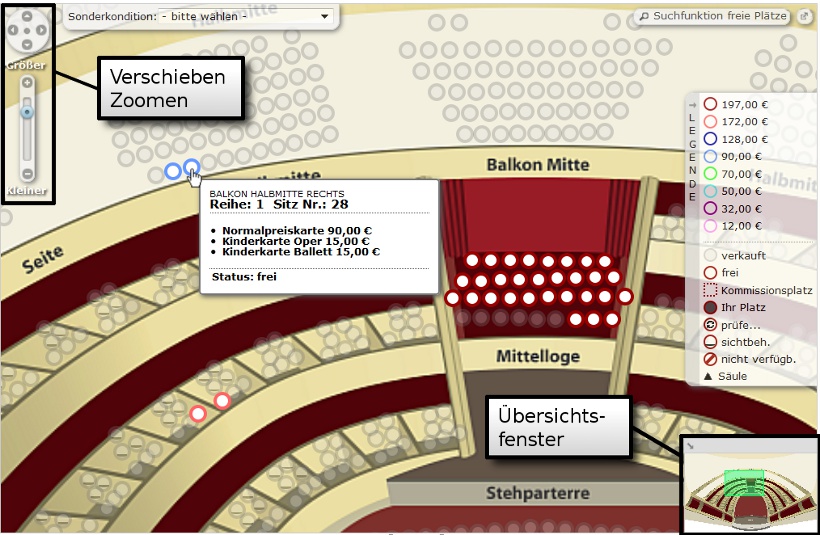
Sitzplätze reservieren
Sobald Sie einen Platz wählen (klicken) wird geprüft, ob dieser verfügbar ist und anschließend für Sie reserviert. (Ein Beispiel ist in der Legenede abgebildet)
Diese Überprüfungen werden live durchgeführt, daher kann es vorkommen, dass, während Sie einen Platz wählen, ein anderer Benutzer diesen bereits gewählt hat. In diesem Fall erhalten Sie eine entsprechende Meldung und der Platz wird entsprechend markiert. (Ein Beispiel ist in der Legenede abgebildet)
Sonderkonditionen und Ermäßigungen
Nach dem Klick auf einen Platz werden die verfügbaren Sonderkonditionen und Ermäßigungen angezeigt. Wählen Sie die gewünschte Einstellung aus und klicken Sie auf "in den Warenkorb". Falls Sie mehrere Karten mit den gleichen Einstellungen in den Warenkorb legen möchten, können Sie oben links vor einem Klick diese vornehmen. Somit erscheint der Dialog nicht mehr und Sie können schneller die Karten in den Warenkorb geben.
Falls Sie dieses Verhalten nicht mehr möchten, selektieren Sie wieder "- bitte wählen -" bei Sonderkonditionen (oben links).
Zoomen und verschieben des Saalplans
Um Sitzplätze und dessen Umgebung zu vergrößern, können Sie oben links mit dem Schieberegler die gewünschte Zoomstufe einstellen oder Sie drehen das mittlere Mausrad nach oben oder unten um die Zoomstufe zu ändern.
Verschieben können Sie durch klicken auf die Richtungspfeile oberhalb des Zoomreglers oder durch einen Klick und gedrückthalten auf einen freihen Bereich und anschließendes verschieben. Durch loslassen der Maustaste bleiben Sie im gewünschten Breich.
Wechsel des Saalplan-Teils (nur bei Spielstätten, wo keine Gesamtansicht verfügbar ist)
Um Sitzplätze in einem anderen Bereichs des Saales zu reservieren, können Sie rechts oben den angezeigten Saalplanteil wechseln. Wählen Sie dann den Bereich in dem Sie Karten erwerben wollen und gehen Sie genauso wie vorhin beschrieben vor um Sonderkonditionen/Ermäßigungen einzustellen.
Warenkorb
Zum Warenkorb gelangen sie vom Saalplan über den Klick auf "Weiter" (sofern bereits Karten ausgewählt wurden). Sobald Sie eine oder mehrere Sitzplätze reserviert (geklickt) haben, befinden sich diese Tickets im Warenkorb. Beachten Sie, dass diese Tickets bis zum Abschluss der Buchung exklusiv für Sie reserviert sind. Diese Reservierung ist bis zum nächsten Klick auf 8 Minuten beschränkt (insgesamt 30 Minuten).
Der Warenkorb gibt Übersicht über die reservierten Tickets. Sie können diese einzeln stornieren, weitere Karten hinzufügen, oder den gesamten Warenkorb leeren.
Um zum nächsten Schritt zu gelangen klicken Sie auf "Weiter".
Login/Benutzerdaten
Sollten Sie noch nicht eingeloggt sein, können Sie dies nun nachholen. Klicken Sie auf "Weiter" um zum nächsten Schritt zu gelangen.
Zustellung und Bezahlung
Wählen Sie auf dieser Seite die gewünschte Zustellart der Tickets, sowie die Art der Bezahlung inkl. Zahlungsdetails.
Damit die Buchung durchgeführt werden kann, müssen Sie die AGB gelesen und zugestimmt haben. Bestätigen Sie dies mit dem Setzen des Hakens unter "Ich akzeptiere die allgemeinen Geschäftsbedingungen".
Mit einem Klick auf "Weiter" gelangen Sie zu einer abschließenden Zusammenfassung mit allen Details zur Buchung, bevor Sie den Kauf durchführen.
Abschluss des Internet-Kaufs
Um die Buchung abzuschließen, bestätigen Sie die angezeigten Details des Internet-Kaufs mit einem Klick auf "Kauf abschließen".
Damit gelangen Sie nach kurzer Zeit zur Rechnungs-Seite, die ebenfalls alle Details des Kaufs beinhaltet.
Drucken der Print@Home-Tickets
Sollten Sie als Zustellart "Print@Home" gewählt haben, finden Sie auf der Rechnungsseite einen Link zur Druckübersicht. Dort können Sie die Tickets für die einzelnen Vorstellungen drucken oder sehen wann dies frühestens möglich ist.
Die Tickets können auch zu einem späteren Zeitpunkt über "Kundenservice -> Ticketnachdruck" gedruckt werden.
Um diese richtig anzuzeigen, benötigen Sie den Adobe® Reader oder einen kompatiblen PDF-Viewer.
Bitte beachten Sie, dass print@home tickets nicht mehr ausgedruckt werden können, nachdem die Abendkassa vorbereitet wurde. Wir bitten darum, die Karten bis spätestens zum Mittag (12 Uhr) des Vorstellungstags zu drucken.
Kartenbholung
Hofburgkapelle, Hofburg-Schweizerhof, 1010 Wien:
Karten für Sonntagsmessen jeweils Freitag 11 - 13 Uhr, 15 - 17 Uhr (ausg. Feiertage)
Kassaöffnungszeiten zu Allerheiligen:
Do, 31. Oktober 2024, 11:00-13:00 Uhr: Kartenverkauf (statt Freitag, 1. November 2024)
Fr, 1. November 2024: geschlossen
Tourist-Info Wien, Ecke Albertinaplatz / Maysedergasse, 1010 Wien:
täglich von 9 - 18 Uhr
Bank Austria Kunstforum, Freyung 8, 1010 Wien:
vom 3.10.24 bis 19.1.24 täglich 10 - 19 Uhr | Freitag 10 - 21 Uhr
